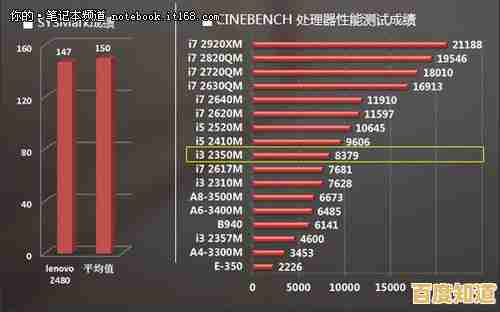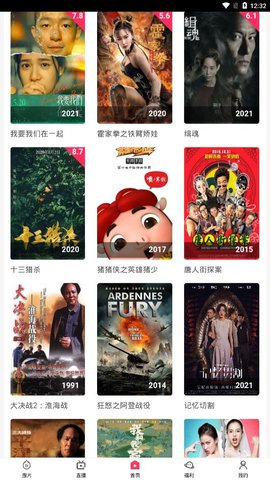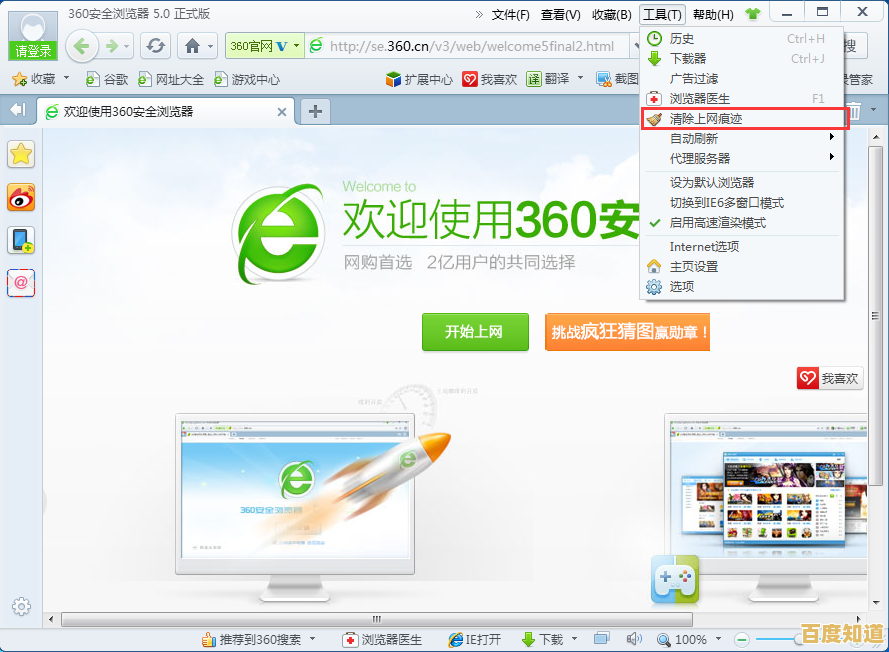轻松学会视频截取:专业技巧与实用方法完整指南
- 问答
- 2025-10-27 21:39:00
- 3
为什么要学会视频截取?
视频截取就是从一段完整的视频中,挑选出你需要的片段,把它保存成一个新的、更短的视频文件,这个技能非常实用,
- 保存精彩瞬间:从一场漫长的游戏直播里,截取你“五杀”的高光时刻。
- 制作表情包或片段:从喜欢的电影或电视剧里,截取某个有趣的表情或经典对话。
- 去除多余部分:你拍了一段家庭录像,但开头和结尾有大量晃动和无关内容,截取掉只保留核心部分。
- 分享短视频:社交媒体平台通常对视频长度有限制,截取关键部分便于分享。
第二部分:不同设备上的截取方法(从易到难)
使用手机自带的编辑功能(最简单)
- 来源:几乎所有智能手机(苹果iPhone和安卓手机)的照片/视频应用都内置了此功能。
- 步骤:
- 打开手机相册,找到你想截取的视频。
- 点击“编辑”按钮(iPhone上可能是“修剪”或一个滑块图标,安卓手机类似)。
- 你会看到视频下方出现一个时间轴,两端有可拖动的滑块。
- 拖动两端的滑块,选择你想要保留的视频片段的开始点和结束点,你可以播放预览效果。
- 觉得满意后,点击“完成”或“保存”,通常会问你是“修剪原始项”还是“存储为新剪辑”,选择“存储为新剪辑”就不会影响原始视频。
- 优点:完全免费,操作直观,无需下载新软件。
- 缺点:功能非常基础,只能进行简单的头尾裁剪,无法进行更精细的操作。
使用电脑上的基础软件(Windows和Mac都适用)
- 来源:Windows 10/11自带的“照片”应用和macOS自带的iMovie软件。
- Windows “照片”应用步骤:
- 用“照片”应用打开你的视频文件。
- 点击右上角的“...”或“编辑更多”,选择“修剪”。
- 同样是通过拖动时间轴两端的滑块来截取片段。
- 点击“另存为副本”即可。
- macOS iMovie步骤:
- 打开iMovie,新建一个项目,把你的视频文件导入到媒体库。
- 将视频拖到下方的“时间线”上。
- 将播放头(那条竖线)移动到你想开始截取的地方,右键点击视频片段,选择“拆分片段”,同样,在结束点再操作一次。
- 你不需要的头部和尾部就成了独立的片段,选中它们,按键盘上的“Delete”键删除。
- 点击右上角的“共享”按钮,选择“导出文件”来保存你的截取后的视频。
- 优点:比手机功能稍强一些,特别是iMovie,是学习视频编辑的好起点。
- 缺点:功能依然相对简单。
使用更专业的免费软件(功能更强大)
- 来源:一款非常流行且完全免费的软件叫“Shotcut”,它支持Windows、Mac和Linux。
- Shotcut基本截取步骤:
- 下载并安装Shotcut。
- 打开软件,将你的视频文件直接拖到软件界面中。
- 先将视频拖到下方的一条“轨道”上。
- 移动播放头到开始位置,点击时间线上方的“剪切”按钮(像一把剪刀),再到结束位置,再点一次“剪切”,这样视频就被分成了三段。
- 用鼠标选中你不需要的头部和尾部片段,按“Delete”键删除。
- 剩下的中间部分就是你想要的,点击“导出”按钮,保持默认的“H.264”格式,直接导出即可,这个格式兼容性最好。
- 优点:功能非常强大,除了截取,还能加字幕、滤镜、音乐等,而且是免费的。
- 缺点:界面看起来比前两种方法复杂,需要花几分钟熟悉。
第三部分:专业小技巧(让截取更精准)
- 利用键盘快捷键:在电脑软件里,使用空格键来播放/暂停,使用左右方向键逐帧移动,这样可以非常精确地定位到你想开始或结束的那一帧画面。
- 先粗剪再精修:不要一开始就追求完美到每一帧,先大致截取出你需要的范围,然后再反复播放,微调开头和结尾,这样效率更高。
- 保留余量:在截取对话或动作场景时,可以在你真正需要的片段前后多留出半秒到一秒,这样剪辑出来的视频过渡会更自然,不会显得突兀。
- 注意保存格式:导出时,如果不确定选什么格式,就选“MP4”或“H.264”,这是目前最通用的视频格式,几乎能在所有设备上播放。
视频截取并不难,关键是选对工具:
- 只想快速切掉头尾 -> 用手机自带功能。
- 想用电脑简单处理,并接触一点编辑 -> 用Windows“照片”或macOS的iMovie。
- 不满足于简单裁剪,还想未来做更复杂的编辑 -> 直接学习使用Shotcut这样的免费专业软件。
希望这份指南能帮你轻松学会视频截取!
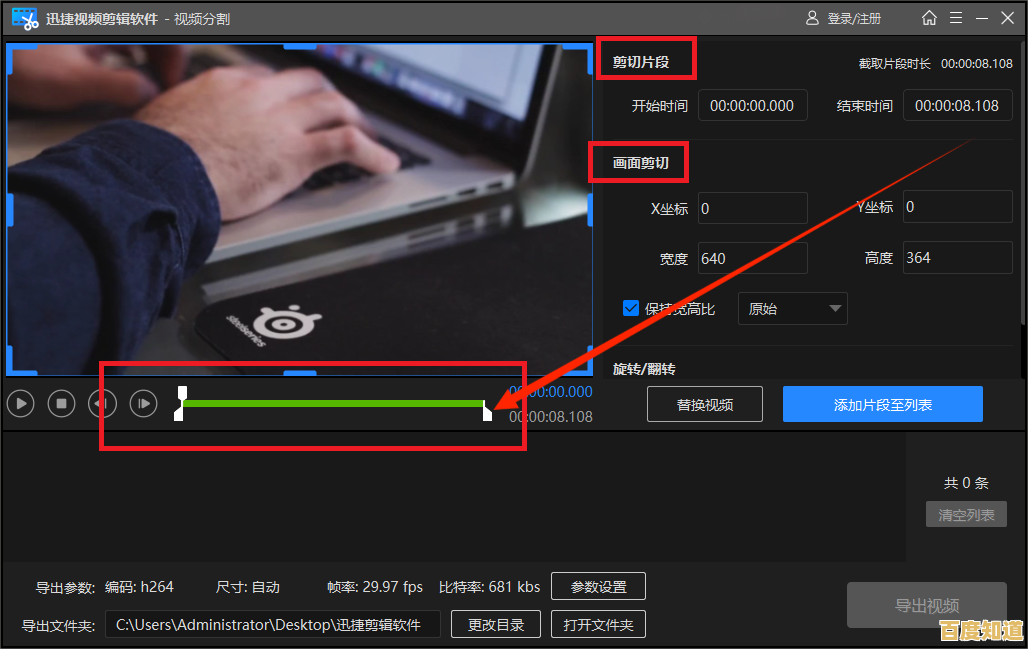
本文由宜白风于2025-10-27发表在笙亿网络策划,如有疑问,请联系我们。
本文链接:http://fengyu.xlisi.cn/wenda/64126.html